数据科学和商业智能专业人员的中级Tableau指南(上)
Posted 博易智软
tags:
篇首语:本文由小常识网(cha138.com)小编为大家整理,主要介绍了数据科学和商业智能专业人员的中级Tableau指南(上)相关的知识,希望对你有一定的参考价值。
博易智软
大数据应用专家
关注
图片的最大价值在于它迫使我们注意到我们从未期望看到的东西。 - 约翰W.图基
假设您有一些数据,并希望从中获得一些见解。编码不是你的强项,你不知道如何开始。
让我告诉你可以像下面的图片那样做一些具有描述性/洞察力的东西,手势就像拖放一样简单。它甚至不需要编码,这就是Tableau的强大功能!
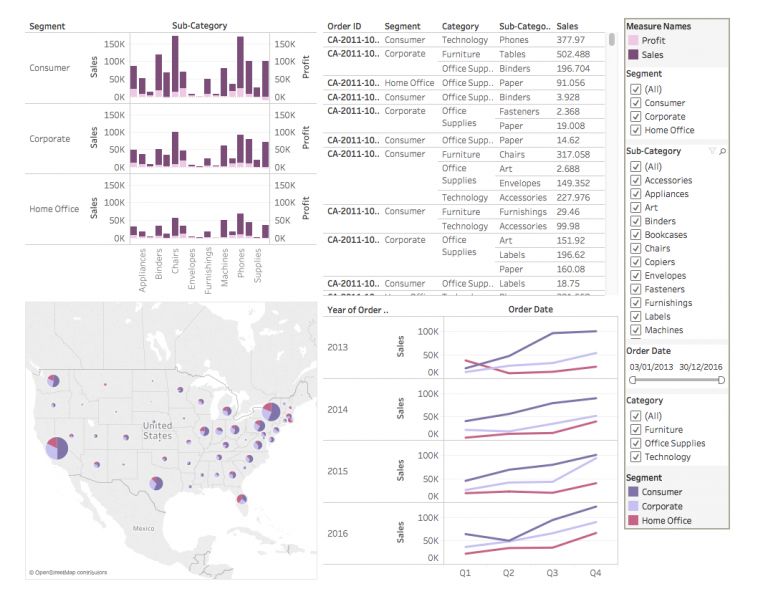
在本文中,我们将讨论Tableau的一些核心功能,这些功能有助于制作真正动态的图形。所以让我们快点开始吧!
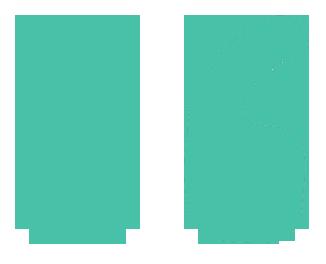
一.处理不同的数据源
1.1加入
将所有数据存储在一个表中是不实际的。为了避免与更新相关的异常,数据几乎总是分布在多个相互关联的表中。让我们通过一个例子来理解这一点。
考虑一下这样一种情况:一家处于扩张边缘的超市发现,退货订单的数量每天都在增加。为了确定分析结果并提出正确的行动计划,他们绘制了以下图表,以了解正在退回的产品:
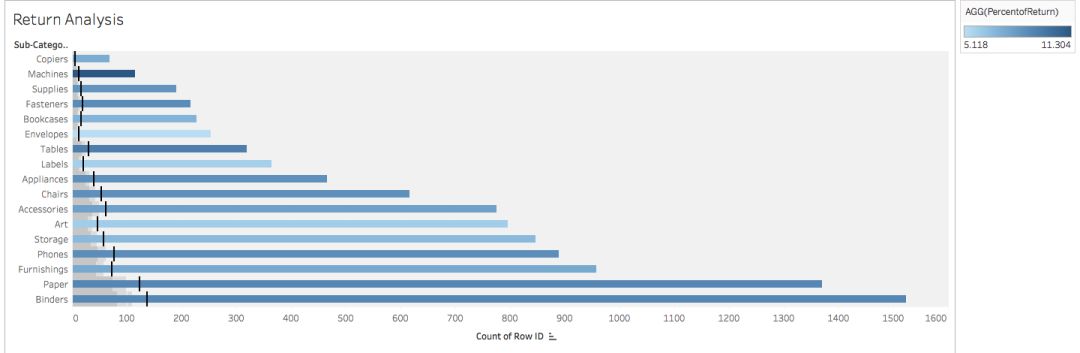
可以看出, Binders具有返回的最大项目数,但从酒吧、机器和桌子的颜色来看,退货率最高。
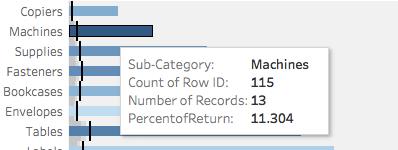
这看起来非常类似于绘制另一个图表,但这里的技巧是它是通过使用两个表的组合数据创建的:订单和返回。这被称为加入。
让我们尝试做同样的事情来更好地理解:
1.在后台回复“超市”,下载样品超市销售数据。
2.打开Tableau并导入相同的内容:
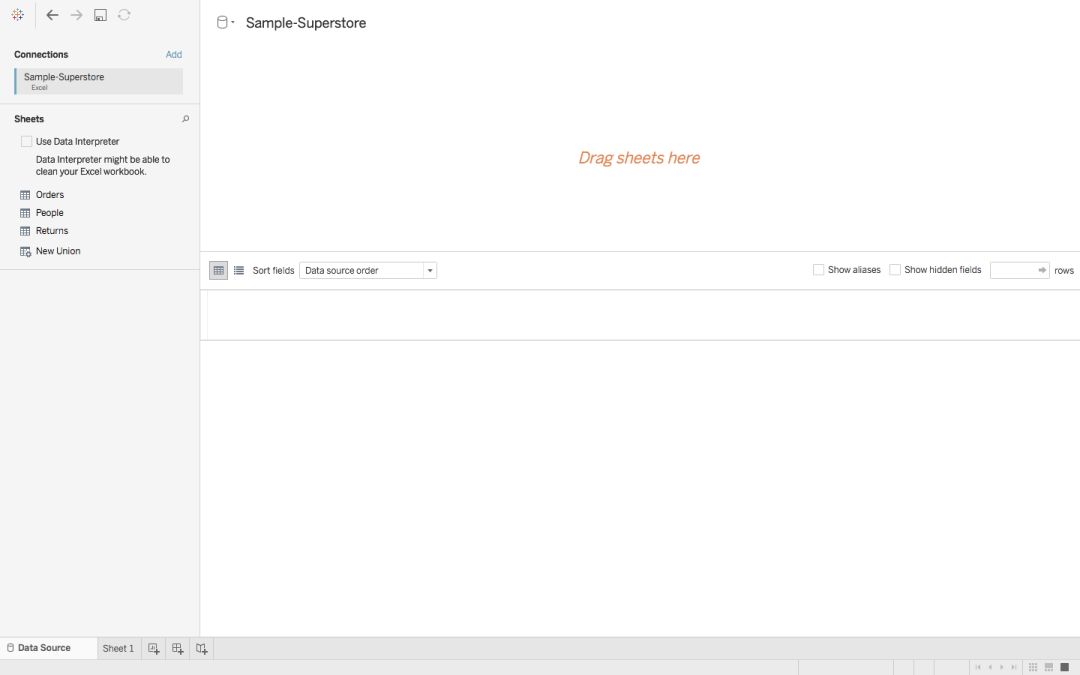
数据集由3个表组成:订单,人员和退货,我们目前感兴趣的是订单和退货。
3.将订单拖到空白区域并使用数据解释器消除错误数据。
4.在相同的区域中拖动返回,得到如下内容:
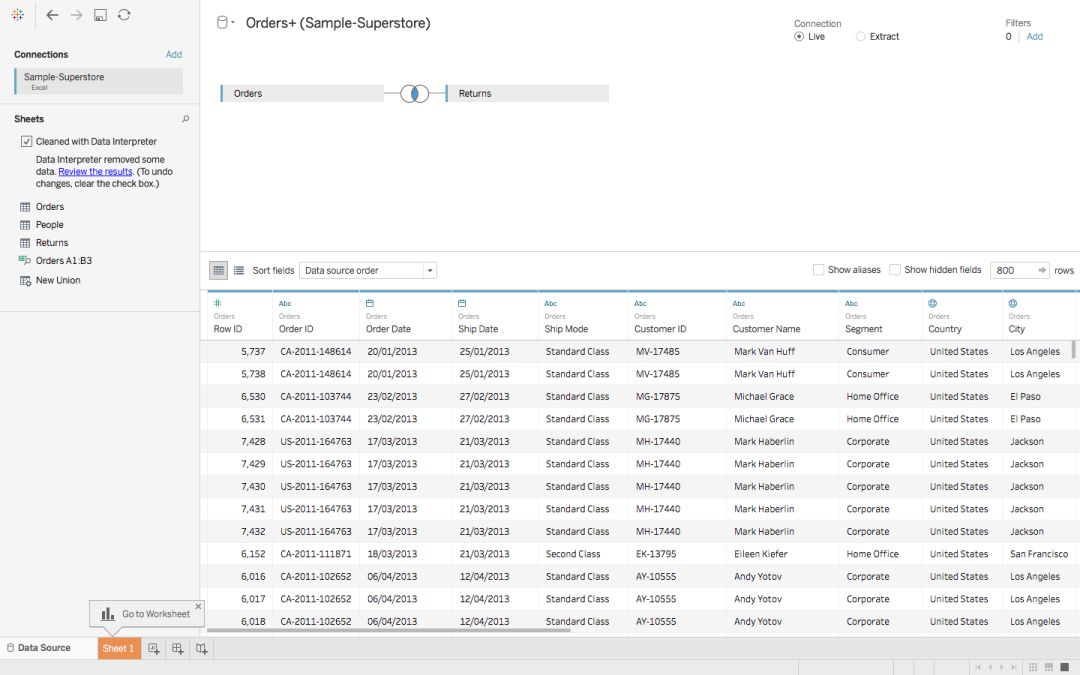
对于要连接的两个表,必须存在至少一个公共字段。在这里,Tableau根据列订单ID的通用性,自动加入到两个表中 。通过内部联接,组合数据仅包含在两个表中具有相同订单ID的那些行。
您可以更改连接类型以及Tableau中的连接字段,但是您需要确保它是合理的。
更改连接类型(默认从内到右):
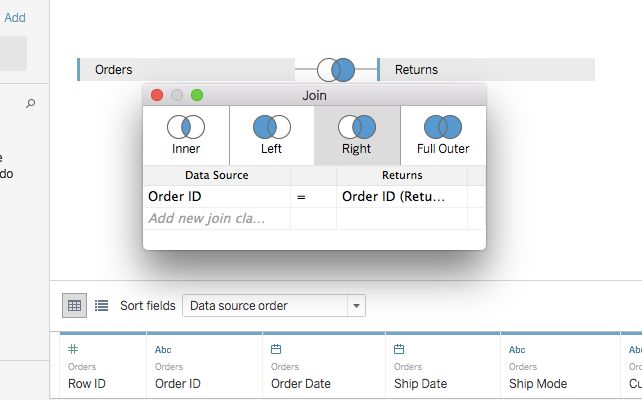
更改加入字段:
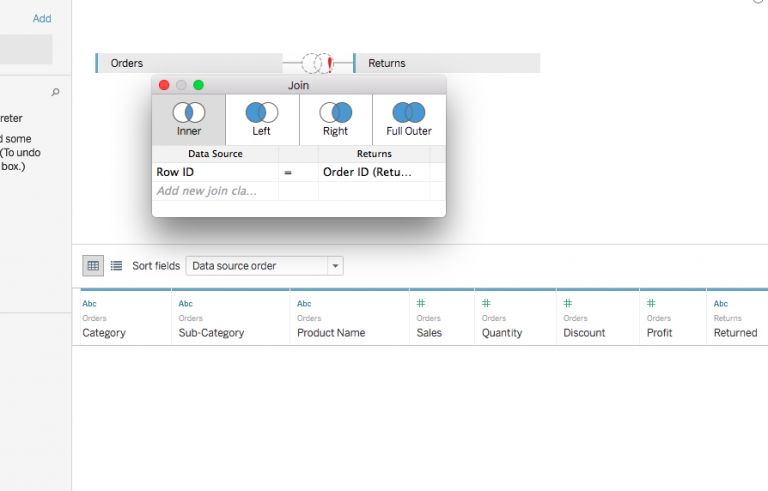
我是如何基于订单的行ID和退货订单ID加入这两个表的?由于两者不兼容,我们看不到任何记录,加上圆圈附近的红色标记显示错误。
现在让我们回到图表上来:
5.将表订单的子类别拖到行上,并将返回记录的数量拖到列上。
6.将行ID拖到“标记”部分,并将其度量转换为“ 计数”而不是“ 总和”。现在将其拖到图表上:
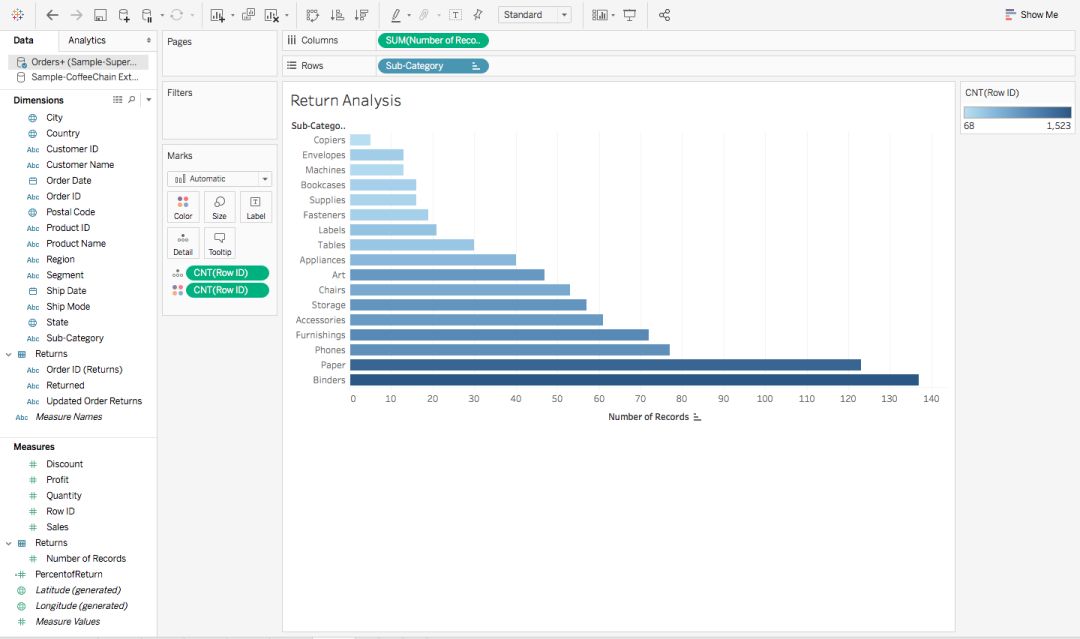
最后转到Show Me并选择项目符号图以获得所需的图表。
这里我们使用了内连接,但是您总是可以根据您的需求在内连接、右连接、左连接和外连接之间进行选择。
1.2数据混合
数据混合与加入非常相似,不同之处在于加入要求数据来自同一数据源。在上面的示例中,我们使用了同一Excel文件中的不同表。但是,当您使用不同的数据源时,数据混合就会出现。让我们通过一个例子来理解这一点。
这家超级商店还有另一种形式的垂直模式,即咖啡连锁店,其分布范围与超级商店一样遍布许多州。但在观察到以下情节后,他们正在考虑关闭一些分支机构:
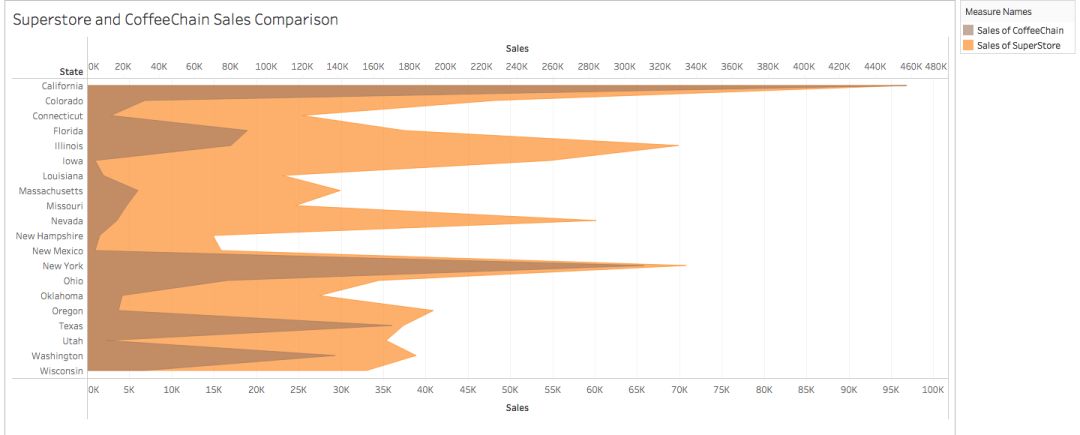
我们为什么不做同样的图来得到更好的理解呢?我们将首先混合超级商店数据和示例咖啡连锁店数据库。
1.首先导入例子-超市.xls
2.转到工作表,单击数据 - >新数据源, 然后选择下载的咖啡连锁店 TDE文件,以查看导入的两个数据集:
3.单击超级商店数据库下的“州”并将其拖到“行”上并将“销售”拖到“列”上。
4.单击咖啡连锁店数据库并将“销售” 拖到“列”上以获得:
在这里你必须观察一些事情,让我们一个一个地讨论下:
在屏幕的左上角,超市数据库现在有一个蓝色标记 - 这表示主要来源。
咖啡连锁店数据上有橙色标记 - 这表示次要来源。
咖啡连锁店下的销售旁边有一个橙色链接- 这表示混合字段,这意味着该字段在两个数据集中都很常见。
图表中有'> 29 null'值。这是因为咖啡连锁店数据集(辅助源)中的状态与超级商店数据集(主要源)中的状态不同。
让我们通过互换步骤3和4来修正这些空值:
3.单击咖啡连锁店数据库下的状态并将其拖到“行”上并将“销售”拖到“列”上。
4.单击超级商店数据库并将“销售”拖到“列”上,也可以获得:
5.将每个图表的图表从“ 标记”部分更改为“ 区域”图表:
6.右键单击第二个图表,选择双轴将两个图合并为一个图:
7.现在剩下的就是改变配色方案即可。
— 未完待续—
MORE | 更多精彩文章
Tableau教学
数据可视化
博易智软(byit)
是一家长期开展大数据研究的公司,以成为“大数据应用专家”为企业发展方向,自创立以来一直致力于为用户提供先进的数据软件产品和全面的数据解决方案。
欲了解更多产品及解决方案,请点击“阅读原文”。
博易智软
大数据应用专家
以上是关于数据科学和商业智能专业人员的中级Tableau指南(上)的主要内容,如果未能解决你的问题,请参考以下文章